Le graphique de sortie permet d'examiner divers résultats d'une simulation. Après avoir exécuté une simulation, vous pouvez effectuer les opérations suivantes :
- Afficher les vecteurs de forces internes et externes
- Modifier les repères de référence pour visualiser les résultats dans différents systèmes de coordonnées
- Afficher les résultats des courbes
- Enregistrer les résultats de la simulation pour analyse et comparaison
- Afficher les résultats en termes de temps ou d'autres critères
- Afficher des traces afin de visualiser la trajectoire des points du composant
Affichage de traces
- Une fois la simulation terminée et avant de quitter l'environnement d'exécution, cliquez sur la commande Graphique de sortie.
La fenêtre du graphique de sortie est divisée en plusieurs sections : le navigateur, le graphique et les pas temporels. Des commandes spécifiques au graphique de sortie se trouvent dans une barre d'outils traversant la partie supérieure de la fenêtre. La taille de la fenêtre est modifiable, ajustez-la selon vos besoins.
- Cliquez sur Ajouter une trace. La boîte de dialogue s'affiche et le sélecteur de l'origine s'active en attente d'une entrée. Sélectionnez le point à la fin de la lame de scie.

- Dans la boîte de dialogue, cochez l'option Valeur de sortie de la trace.

- Spécifiez deux points de trace supplémentaires le long de la lame de la scie. Exportez la trace.
Définition d'une trace en tant que référence
- Dans le navigateur du graphique de sortie, développez Traces.
- Développez Trace:1, puis Positions.
- Cliquez avec le bouton droit de la souris sur P[X] et choisissez Définir comme référence.
- Enregistrez la simulation à l'aide de la commande Enregistrer du graphique de sortie.
- Tapez le nom Reciprocating Saw cam1.iaa. Cliquez sur OK.
- Fermez le graphique de sortie.
- Dans le lecteur de simulation, cliquez sur Mode de construction.
Modification de la came
- Dans le navigateur, sous Groupes mobiles, développez l'ensemble Cam Crank.
- Cliquez avec le bouton droit de la souris sur le composant Cam lobe.ipt et choisissez Modifier.
- Modifiez l'esquisse pour l'extrusion du bossage.
- Cliquez deux fois sur la cote 5.08. Remplacez la valeur par 1.0.
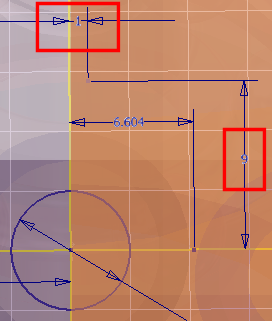
- Cliquez deux fois sur la cote 7.62. Remplacez la valeur par 9.
- Sur le ruban, complètement à droite, cliquez sur Terminer l'esquisse.
- Dans la même zone du ruban, cliquez sur Retour.
- Dans le lecteur de simulation, cliquez sur Exécuter.
- Ouvrez le graphique de sortie.
- Dans la barre d'outils du graphique de sortie, choisissez Importer une simulation.
- Sélectionnez le fichier Reciprocating Saw cam1.iaa. Les données de simulation s'insèrent dans le navigateur du graphique de sortie.
- Développez le noeud Reciprocating Saw cam1.iaa, puis le noeud Traces.
- Développez Trace:1, puis Positions.
- Cliquez sur P[Z] pour l'afficher au-dessus des autres traces de simulation. De cette façon, vous pouvez comparer les résultats des simulations.
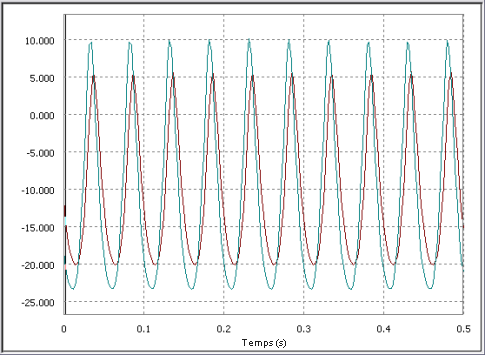
Exportation vers MEF
- Dans la section Pas temporels du graphique de sortie, cochez les cases en regard des pas temporels à analyser dans l'environnement d'analyse des contraintes.
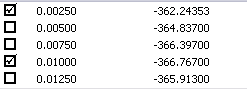
- Dans la barre d'outils du graphique de sortie, cliquez sur Exporter vers MEF. La boîte de dialogue Exporter vers MEF s'affiche et le sélecteur de pièces est actif.
- Dans la fenêtre graphique, cliquez sur Follower:1.
- Cliquez sur OK.
Sélection de faces
- Dans la boîte de dialogue Sélection des faces porteuses MEF, dans la section Pièces sélectionnées pour MEF, cliquez sur Follower:1.
- Dans la section Liaisons à achever, cliquez sur Glissière:3 (Guide:1, Follower:1).
- Dans la fenêtre graphique, sur la pièce Follower, sélectionnez la face glissant vers le perçage du composant Guide.
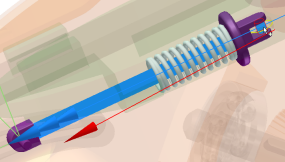
- Dans la boîte de dialogue, cliquez sur Pivot:5 (Follower Roller:1, Follower:1).
- Dans la fenêtre graphique, sur la pièce Follower, sélectionnez la face cylindrique qui doit entrer en contact avec le composant Follower Roller.
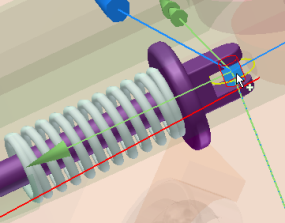
- Dans la boîte de dialogue, cliquez sur Ressort / Amortisseur / Vérin:7 (Guide:1, Follower:1).
- Dans la fenêtre graphique, sur le suiveur, sélectionnez la face cylindrique sur laquelle la liaison ressort doit entrer en contact avec le suiveur.
- Dans la boîte de dialogue, cliquez sur OK.
Sélection des pas temporels
- Exécutez une simulation.
- Dans la section des pas temporels du graphique de sortie, cliquez sur les pas temporels 0.095 s, 0.2375 s et 0.3925 s.
- Fermez le graphique de sortie.
- Sur le ruban, cliquez sur Terminer la simulation dynamique.
Importation d'une charge de mouvement dans l'analyse des contraintes
- Sur le ruban, cliquez sur l'onglet Environnements
 Analyse des contraintes.
Analyse des contraintes. - Dans l'onglet Analyse des contraintes, cliquez sur Créer une simulation.
- Ouvrez l'onglet Simulation, puis, dans la section Analyse des contraintes de la boîte de dialogue, activez l'option Analyse des charges de mouvement.
Cela active les listes Pièce et Pas temporels. La liste Pièce répertorie les pièces exportées pour MEF. Vous pouvez exporter plusieurs composants et créer des simulations différentes pour chacun d'entre eux.
La liste Pas temporels répertorie les pas temporels à exporter.
- Dans la liste Pas temporels, sélectionnez le pas temporel 0.2375 et cliquez sur OK.
Dans la fenêtre graphique, seul le composant Follower est disponible pour la simulation. Tous les autres composants sont exclus.
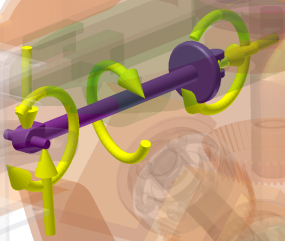
- Développez le noeud Charges dans le navigateur. L'opération sur les composants implique de nombreuses forces. Ces forces apparaissent également dans la fenêtre graphique. Vous pouvez masquer les forces qui ne doivent pas être active lors de la simulation. Pour observer l'impact d'une force spécifique, masquez toutes les autres forces.
- Dans le groupe de fonctions Résoudre, cliquez sur Simuler. La simulation peut prendre quelques minutes. Les résultats de la contrainte de Von Mises s'affichent une fois la simulation terminée.
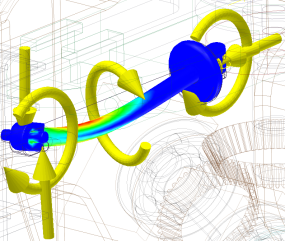
- Développez le noeud Résultats et cliquez deux fois sur les résultats qui vous intéressent.
- Cliquez sur l'onglet Simulation, puis sur le Simulation dynamique.